I. Giới thiệu
Bạn có thể đăng nhập vào nhiều tài khoản trong Lark. Sau khi đăng nhập, mỗi tài khoản sẽ được thêm vào thanh điều hướng, cho phép bạn chuyển đổi giữa chúng một cách dễ dàng.
II. Các bước thao tác
- Nhấp vào ảnh hồ sơ của bạn và chọn Đăng nhập vào Thêm Tài Khoản.
- Nếu đã có tài khoản hiển thị ở góc dưới bên trái của thanh điều hướng, nhấp vào + Đăng nhập vào Thêm Tài Khoản (hoặc biểu tượng ··· > + Đăng nhập vào Thêm Tài Khoản).
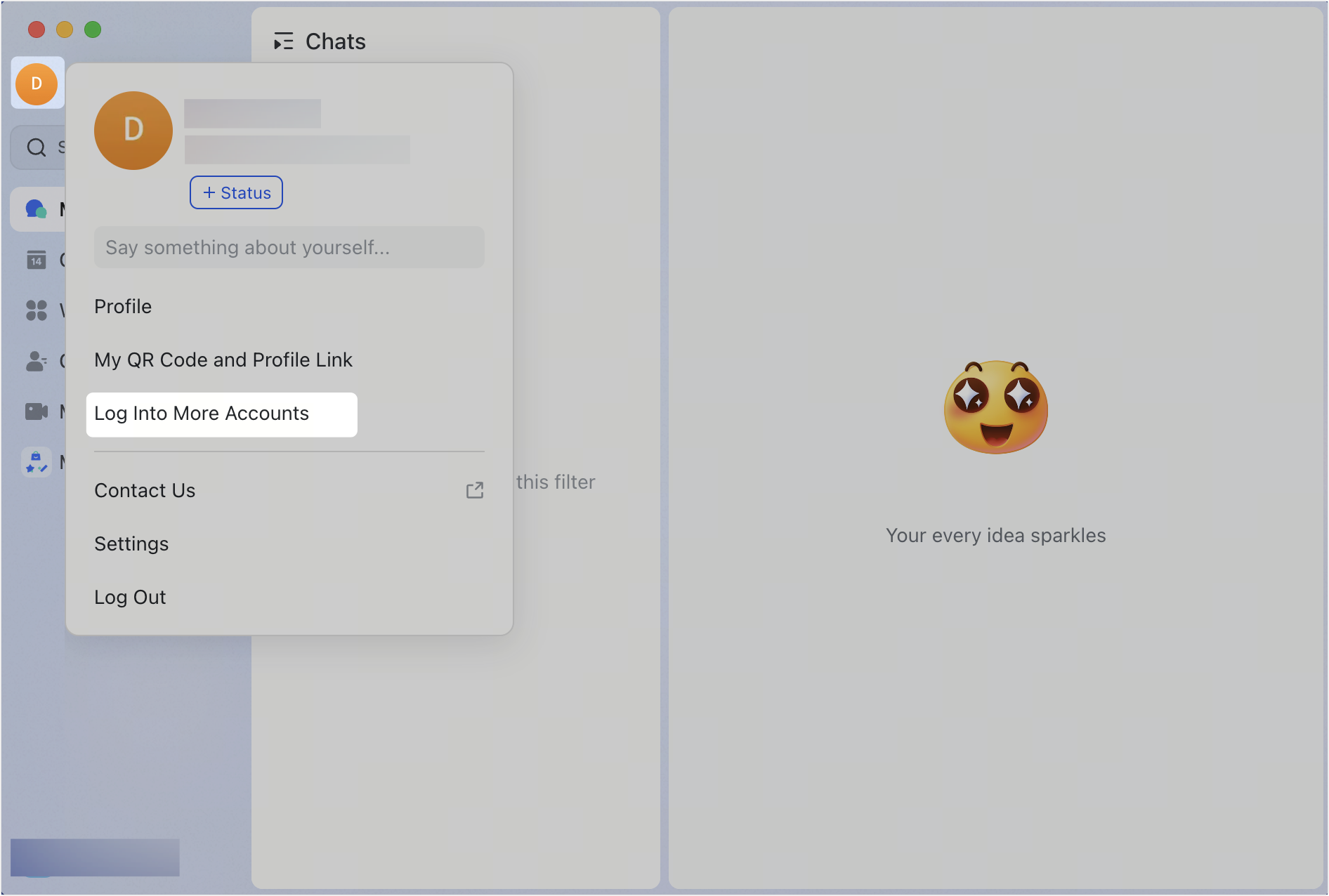
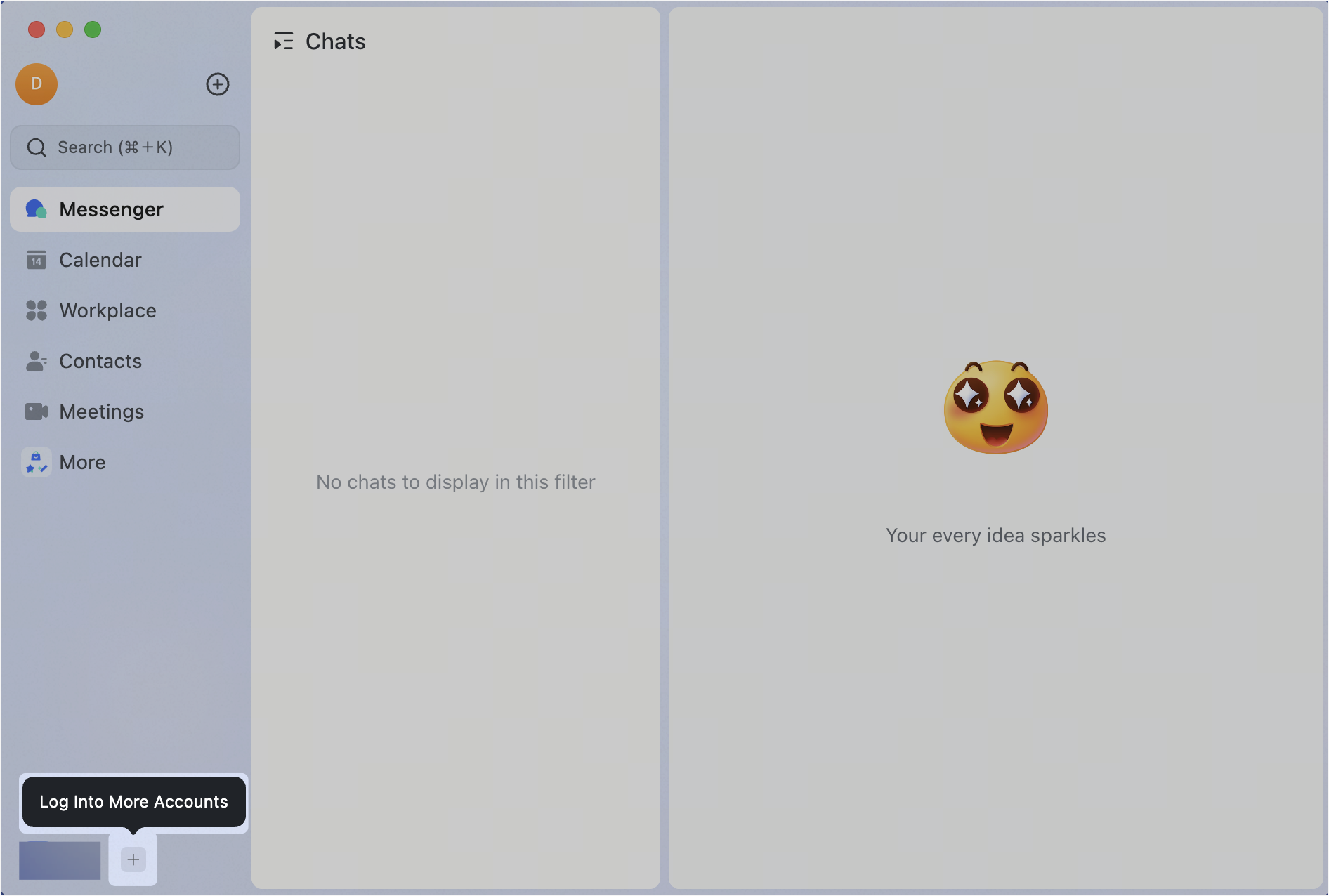
250px|700px|reset
250px|700px|reset
- Theo các bước dựa trên tình huống của bạn.
- Đăng nhập vào các tài khoản đã được liên kết với địa chỉ email hoặc số điện thoại hiện tại của bạn
Các tài khoản liên kết với địa chỉ email hoặc số điện thoại hiện tại của bạn sẽ được hiển thị ở đầu trang. Nhấp vào tài khoản và hoàn thành quá trình đăng nhập bằng cách nhập mật khẩu hoặc mã xác minh.
Lưu ý: Sau khi nhấp vào tài khoản, bạn có thể được yêu cầu xác minh lại. Nhấp Xác minh và làm theo hướng dẫn trên màn hình.
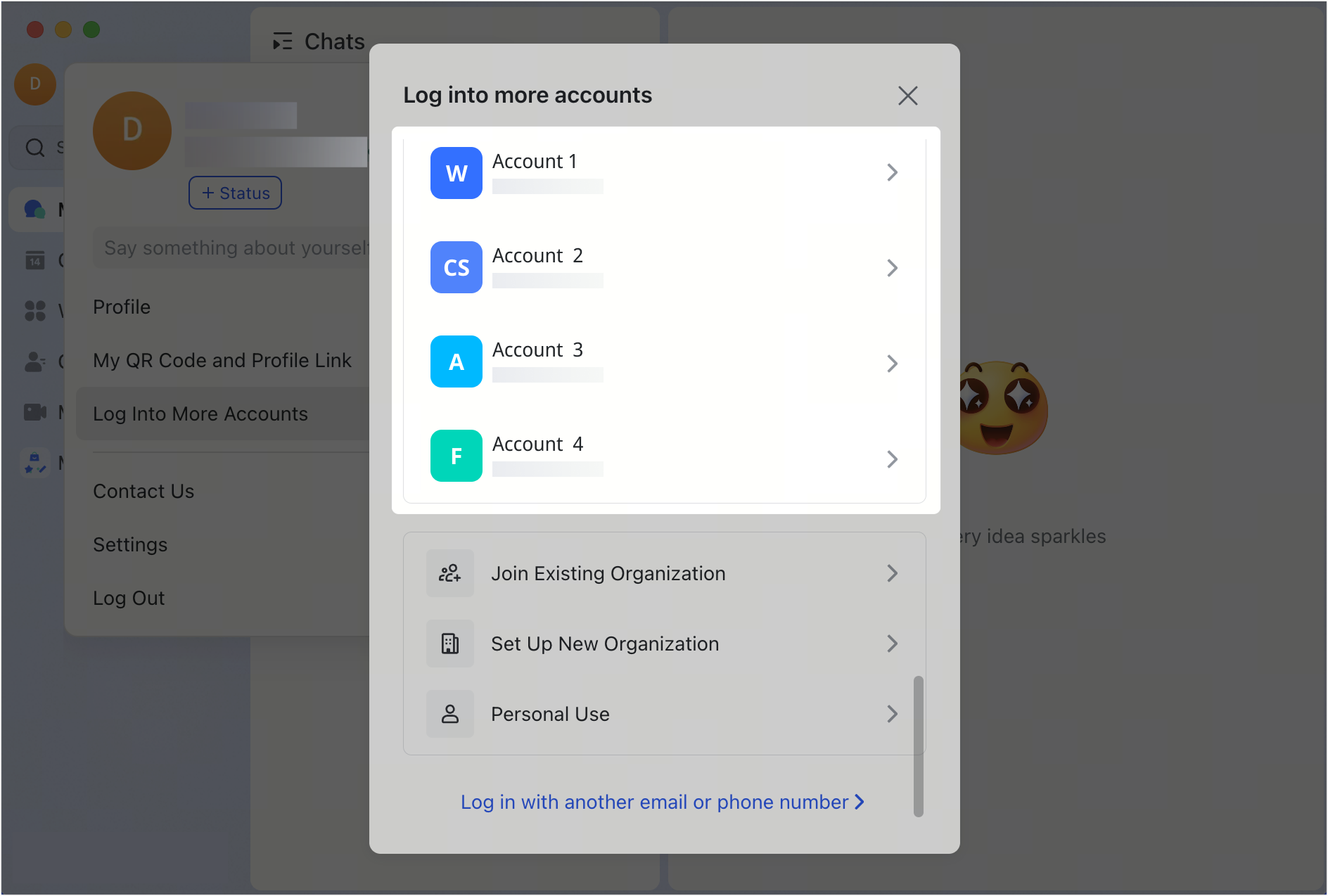
250px|700px|reset
- Liên kết tài khoản mới với địa chỉ email hoặc số điện thoại hiện tại của bạn
Bạn có thể sử dụng địa chỉ email hoặc số điện thoại hiện tại của mình để tham gia một tổ chức hiện có, thiết lập một tổ chức mới, hoặc sử dụng cá nhân theo nhu cầu.
- Tham gia một tổ chức hiện có: Nhấp Tham gia Tổ Chức Hiện Có, sau đó Nhập Mã Mời để tham gia tổ chức.
- Thiết lập một tổ chức mới: Nhấp Thiết Lập Tổ Chức Mới và làm theo hướng dẫn trên màn hình để thiết lập tổ chức và chi tiết cá nhân của bạn. Để biết thêm thông tin, xem Tạo một tổ chức.
- Đối với sử dụng cá nhân: Nhấp Sử dụng cá nhân và cung cấp các chi tiết cá nhân và mật khẩu cần thiết.
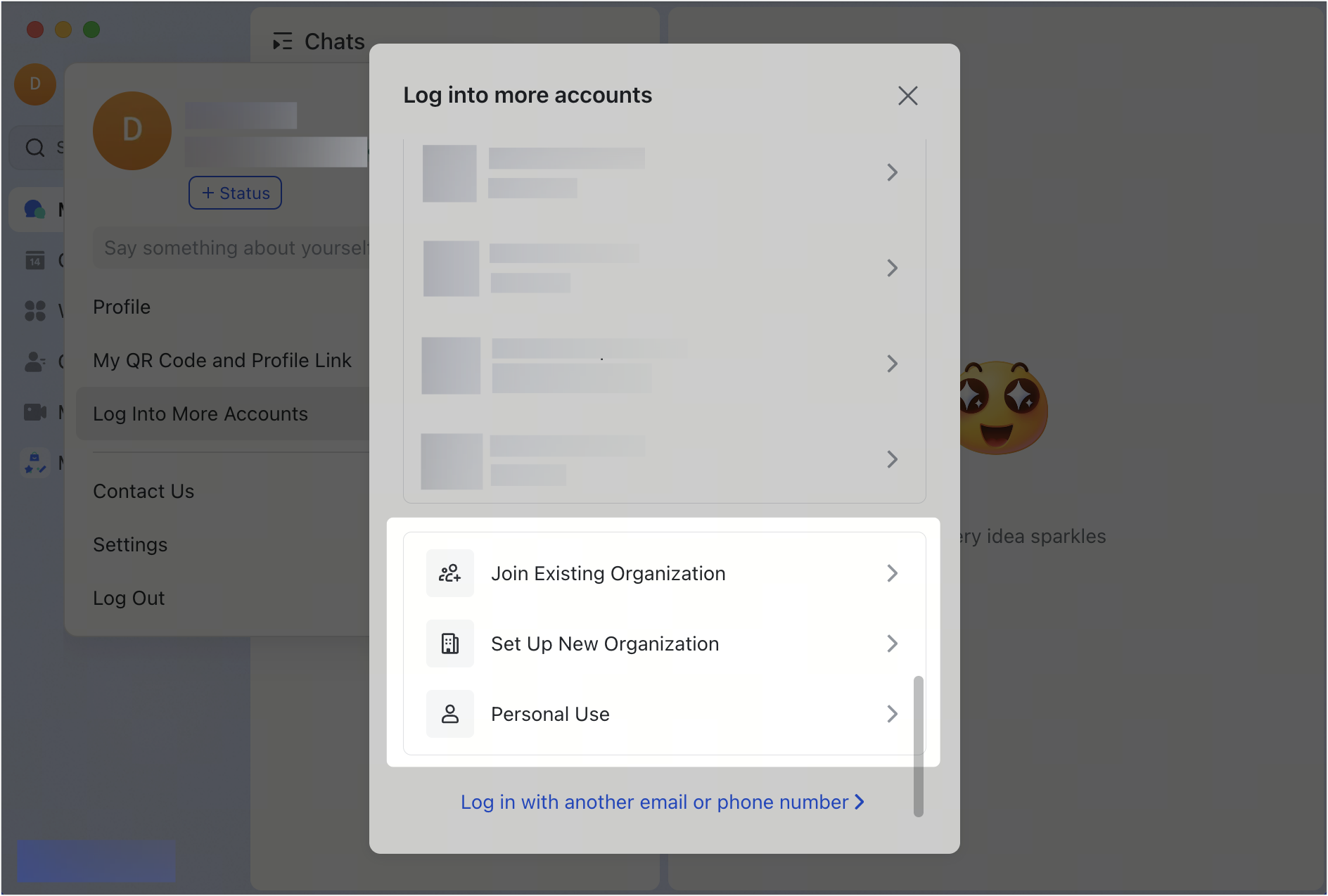
250px|700px|reset
- Đăng nhập bằng email hoặc số điện thoại khác
Nhấp vào Đăng nhập bằng email hoặc số điện thoại khác. Bạn có thể hoàn thành quá trình đăng nhập bằng cách quét Mã QR, hoặc nhập địa chỉ email hoặc số điện thoại. Để biết thêm thông tin, xem Đăng nhập và đăng xuất khỏi tài khoản Lark.
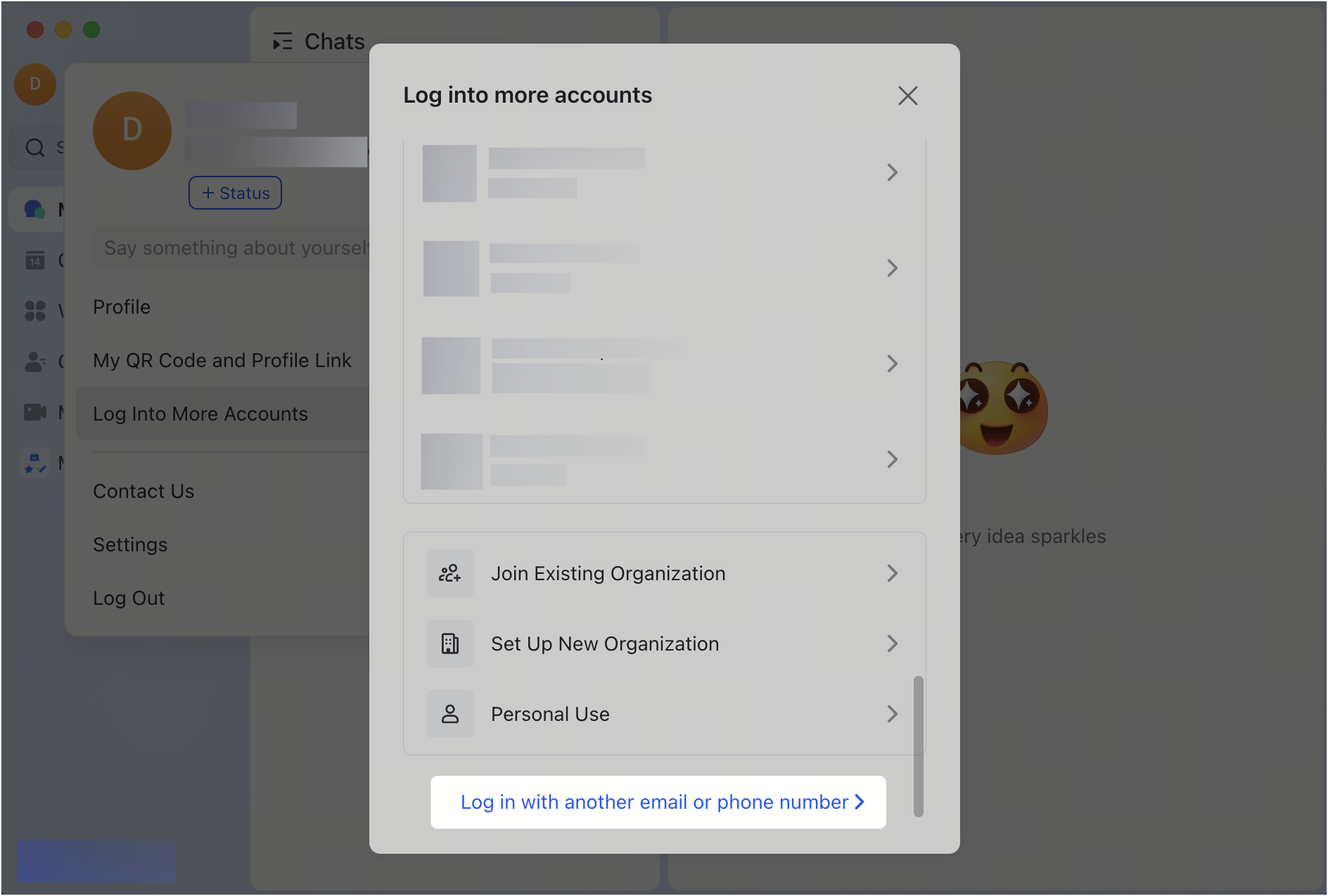
250px|700px|reset
- Sau khi đăng nhập, tài khoản sẽ được thêm vào thanh điều hướng bên trái. Bạn có thể nhấp vào biểu tượng tổ chức để chuyển đổi giữa các tài khoản khi cần. Để biết thêm thông tin, xem Chuyển đổi tài khoản.
- Thông báo cho các tài khoản khác sẽ được chỉ ra bằng một chấm đỏ có số bên cạnh biểu tượng tổ chức. Để nhận thông báo từ nhiều tài khoản cùng một lúc, bạn có thể bật Nhận thông báo từ các tài khoản khác trong ứng dụng di động Lark (tính năng này chỉ có sẵn trên ứng dụng di động Lark). Để biết thêm thông tin, xem Nhận thông báo từ các tài khoản khác qua thiết bị di động của bạn.
III. Câu hỏi thường gặp
Tại sao tôi không thể tạo hoặc liên kết một tài khoản cá nhân mới?
Mỗi số điện thoại hoặc địa chỉ email chỉ có thể được liên kết với một tài khoản cá nhân. Để tạo hoặc liên kết một tài khoản cá nhân mới, mở ảnh hồ sơ của bạn, chọn Đăng nhập vào Thêm Tài Khoản, sau đó chọn Đăng nhập bằng email hoặc số điện thoại khác. Sử dụng số điện thoại hoặc địa chỉ email khác để tiếp tục.
Bao nhiêu tài khoản tôi có thể tạo hoặc liên kết với cùng một email hoặc số điện thoại?
Bạn có thể sử dụng cùng một email hoặc số điện thoại để đăng ký hoặc quản lý nhiều tài khoản Lark. Mỗi lần bạn tham gia hoặc tạo một tổ chức, một tài khoản Lark mới được tạo hoặc liên kết với số đó.
Lưu ý: Nếu bạn đã đăng ký hoặc liên kết 10 tài khoản với cùng một email hoặc số điện thoại, bạn chỉ có thể tham gia các tổ chức mới - không thể tạo tài khoản mới hoặc đăng ký tài khoản cá nhân. Để tạo thêm tài khoản, kiểm tra xem có tài khoản nào liên kết với email hoặc số điện thoại không còn cần thiết và có thể được đã xóa không. Khi có ít hơn 10 tài khoản được liên kết với email hoặc số điện thoại, nó có thể được sử dụng để tạo tài khoản mới một lần nữa.
